ブログの場合、それがどれほど役立つかわかりません 検索ボタン/バーを使用して、ユーザーがサイトで何を探しているかを見てみましょう 内部ですが、オンラインストアにとってそれは非常に重要です。 特に広告キャンペーンがあり、ユーザーが関連商品のページにアクセスしてサイトを検索しない場合。 当サイトで検索された商品に関する貴重な情報を入手し、将来的に同様の商品に潜在的な購入者をリダイレクトしたり、探している商品を持ってくることもできます。
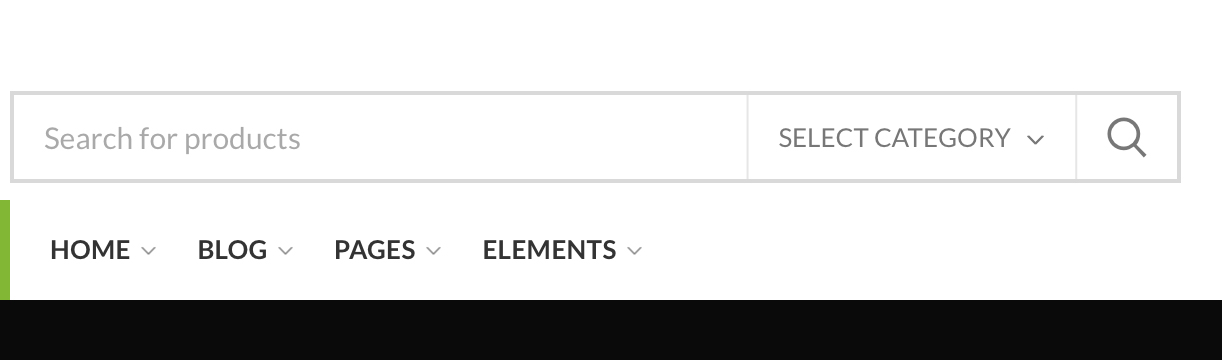
WooCommerce は、ますます多くのオンラインストア開発者によって選択されたプラットフォームのXNUMXつです。 に基づいています WordPressは無料のシステムであり、Webサーバー上の多くのリソースを消費せず、カスタマイズが容易で、新しい機能、モジュール(プラグイン)、およびオプションを使用して絶えず開発されています。
私たちがオンライン ストアのオーナーである場合、 WooCommerce ユーザーがサイト上でどのような製品/サービスを探しているのかを確認したい場合、少なくとも XNUMX つの方法が利用可能です キーワードを見てみましょう (キーwords) で書かれている 検索バー (検索ボックス)オンラインストアから。
キュプリン
GoogleAnalyticsでサイトで検索されたキーワードを追跡する方法
まず、ブログやオンラインストアがすでに登録されていることを前提としています。 Google Analytics。 Googleが提供する無料サービスは、ユニークビジター数、インプレッション数、最もアクセスされたページ、サイトにアクセスしたユーザーの価値など、多くの情報を提供します。
デフォルトでは設定されていませんが、GoogleAnalyticsがサイトまたはオンラインストアでの検索を追跡できるようにすることもできます。 上で述べました WordPress si WooCommerceただし、このオプションは、標準のクエリ パラメーターを使用するあらゆる種類のサイトで有効にできます。
ブログやオンラインストアでユーザーによるキーワード追跡を有効にする方法を正確に見てみましょう。
- 検索トラッキングを有効にするプロパティのGoogleAnalyticsアカウントにアクセスします(「サイト検索追跡") を選択し、管理ボタンをクリックします。 「管理者」。

2.開いたページで、「 」→「プロパティ」→「詳しく見る"そして"詳しく見る Settings「。 Google Analyticsアカウントにさらに多くのアカウント、プロパティ、ビューがある場合は注意してください。 サイトで検索されたキーワードに従って、関心のあるサイトのビューを選択します。

3。 「中詳しく見る Settings」ページの下部に移動し、 オプションを有効にする「サイト検索追跡"下"サイト内検索 Settings"
クエリパラメータに「s「そしてオプションをチェックしてください」URLからクエリパラメータを削除します"
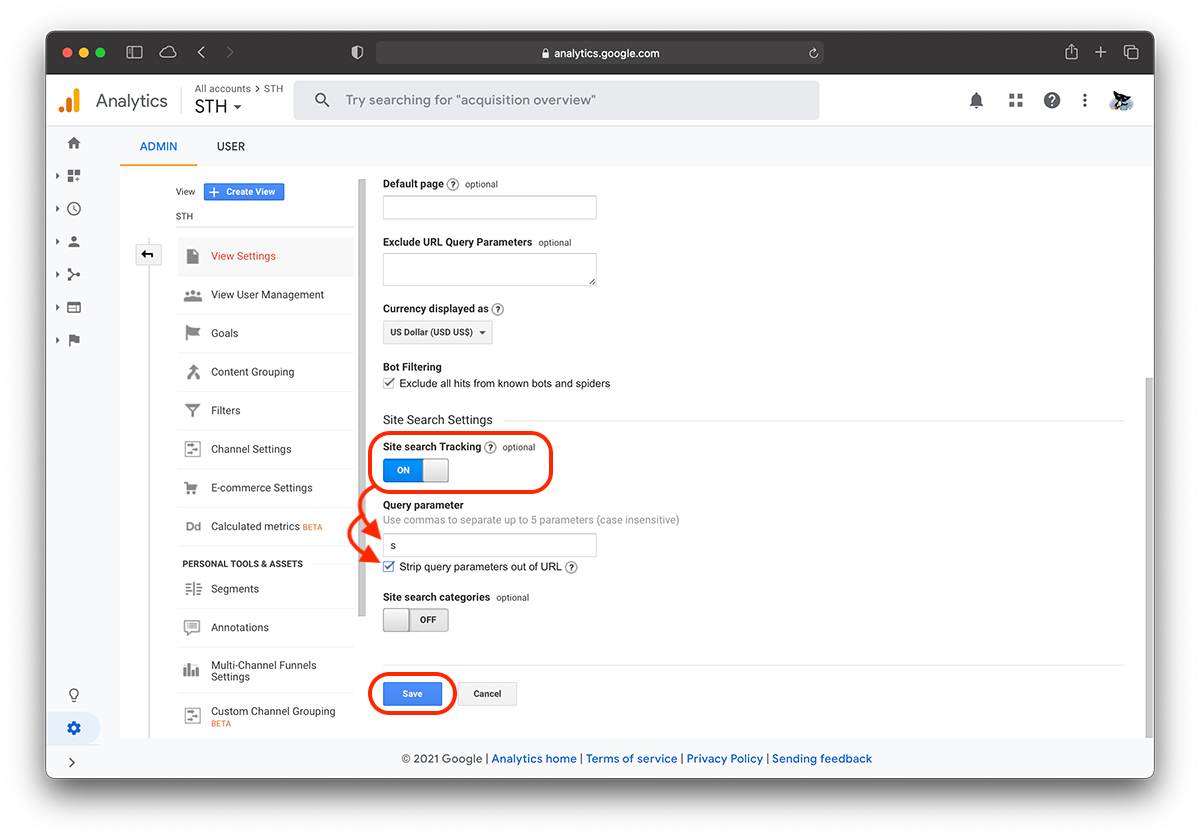
4。 」をクリックしてくださいSaveこれらの設定を行った後。
のクエリパラメータ WordPress 通常は「s」です。 サイト検索を行うとURLに表示されます。 「?」の間にありますおよび「=」。
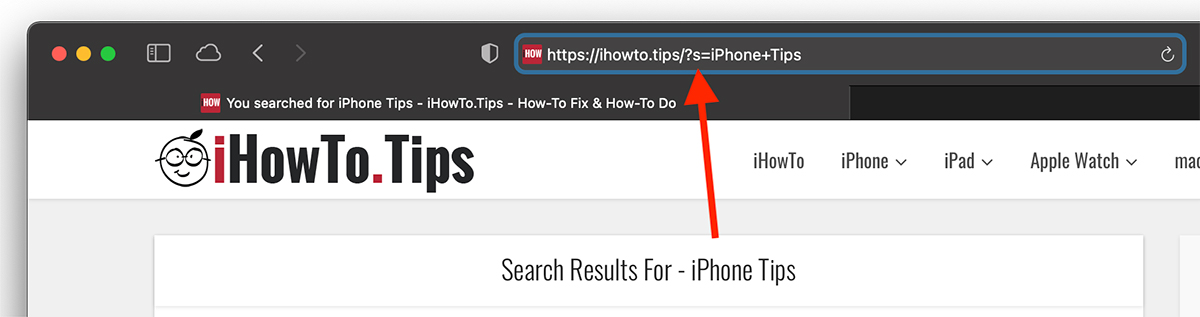
別のCMSまたはオンラインストアプラットフォームを使用している場合は、サイト検索を実行し、GoogleAnalyticsで入力する必要のあるクエリパラメーターであるURLを確認します。
ビファンド「URLからクエリパラメータを削除しますGoogle Analyticsのレポートは各ページで作成されるわけではありませんが、すべてのキーワードがXNUMXつのレポートにグループ化されます。
ブログやオンラインストアで検索されたキーワードは、Google Analyticsでどのように表示されますか?
GoogleAnalyticsレポートにアクセスします。 行動 → サイト内検索。 ここでは、サイトの検索に使用されるキーワード、検索が実行されたページ、およびコンテンツとユーザーの関心を最適化するための他の多くの有用な情報を見つけることができます。
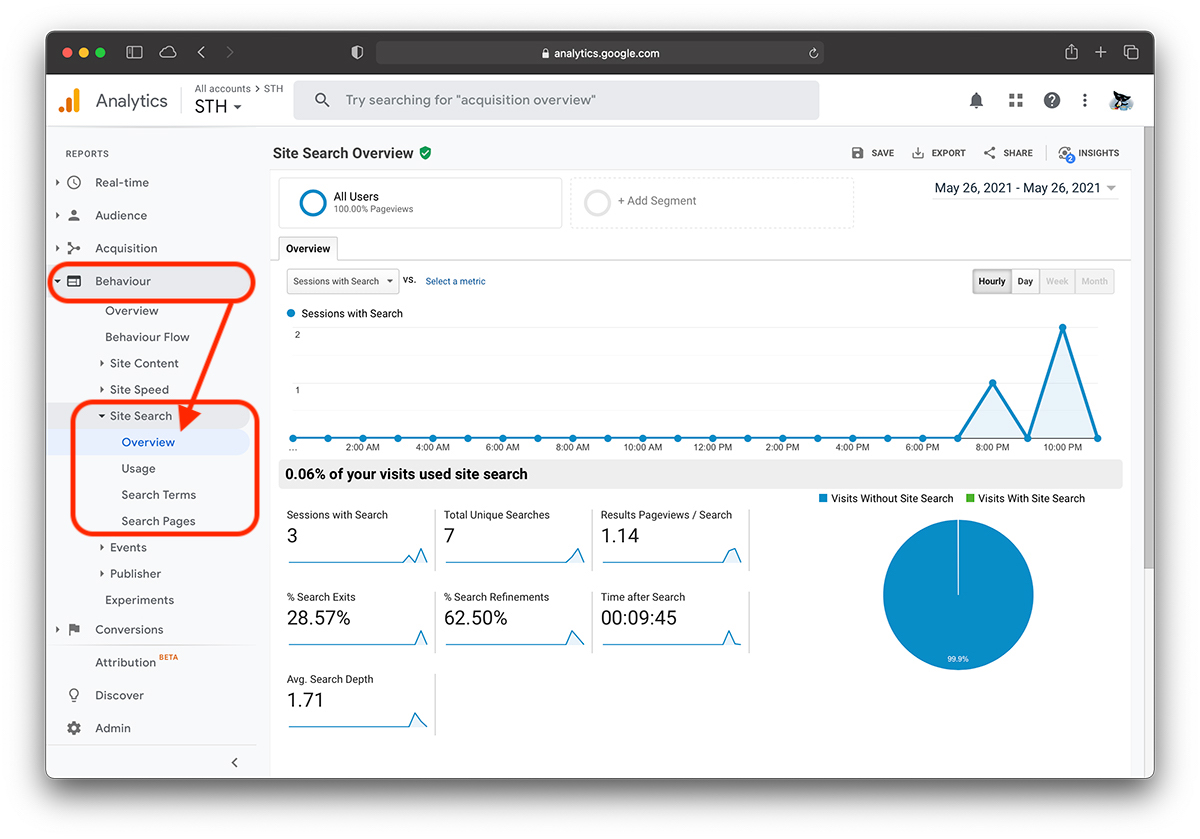
Google Analyticsアカウントに変更を加えてから、数分後に結果が表示されます。
WordPress サイト検索追跡プラグイン
私が最初に言ったように、両方のために WordPress そして、のために WooCommerce 多くのモジュール (プラグイン) が開発されており、考えられるほぼすべてのことを実行できます。 ユーザーがサイト内で検索したキーワードをデータベースに登録することも含みます。
私がテストして非常にうまく機能しているそのようなプラグインのXNUMXつは、「検索分析」、コーネル ライウによって開発されました。 インストールするには、ダッシュボード → プラグイン → Add Cornel Raiu の「Search Analytics」を新規作成して検索します。 構成が非常に簡単で、多くの DB リソースを消費しません。
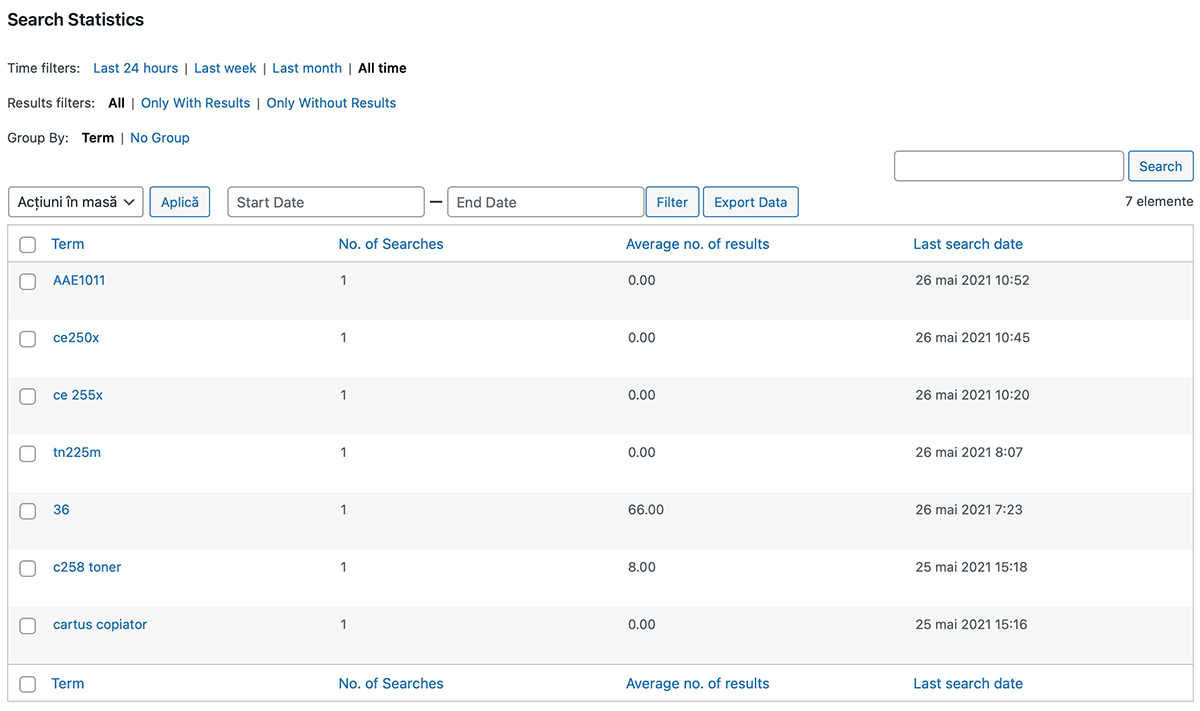
プラグインは、Google Analyticsアカウントを持っている必要はなく、無料です。